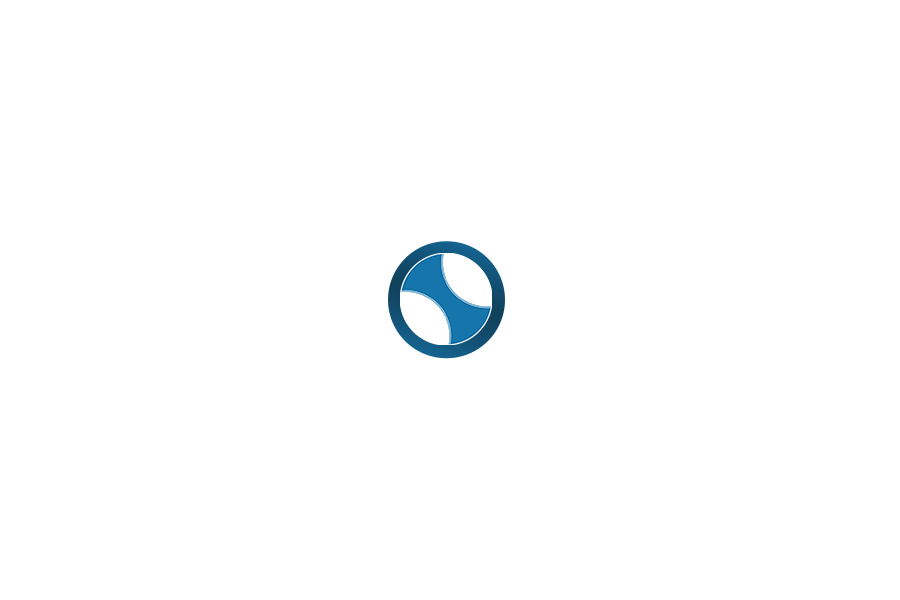Búsqueda por palabra clave
Instrucciones para el registro de evaluadores
- Debe ingresar al sistema ERP University (erpuniversity.ucacue.edu.ec)
- Una vez en la interfaz principal, debe ingresar al módulo de «Gestión de calidad»
- Ingresar al menú encuestas
- Manteniemiento
- Registro de evaluadores
- Manteniemiento
- Ingresar al menú encuestas
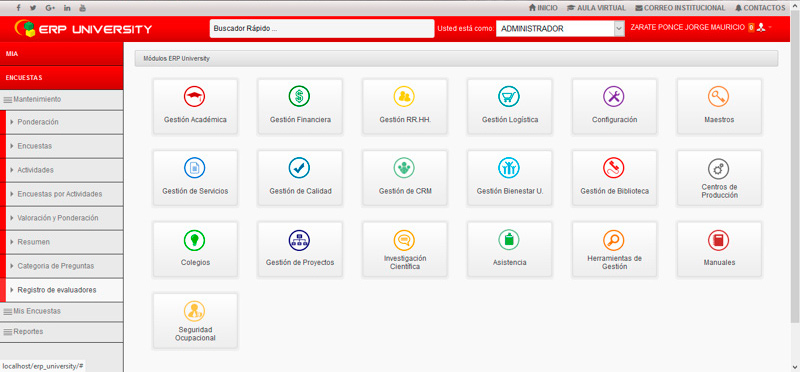
- Para realizar la configuración se deben realizar tres pasos principales:
- Agregar evaluadores.
- Seleccionar pares a evaluar.
- Generar reportes.
- Seleccionar los campos que correspondan a su carrera (Semestre, Sede, Tipo, Carrera, Modalidad) y a la evaluación vigente (Categoría, Actividad)
- Presionar el botón «Agregar evaluadores» para guardar la configuración realizada
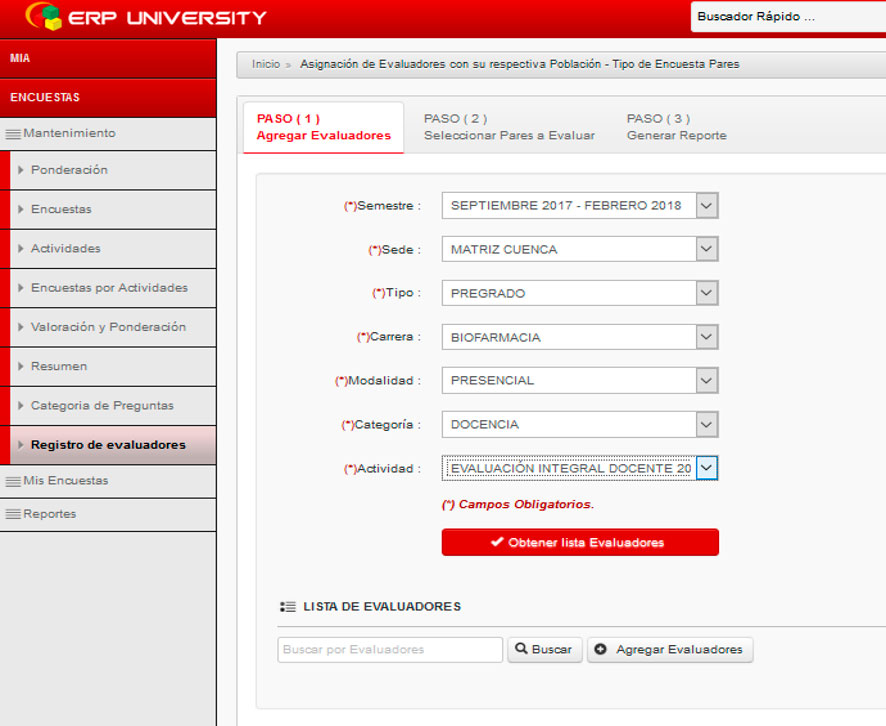
- Una vez guardada la configuración anterior debe marcar las personas que declarará como evaluadores
- Una vez terminada la selección presionar el botón «Guardar Evaluadores»
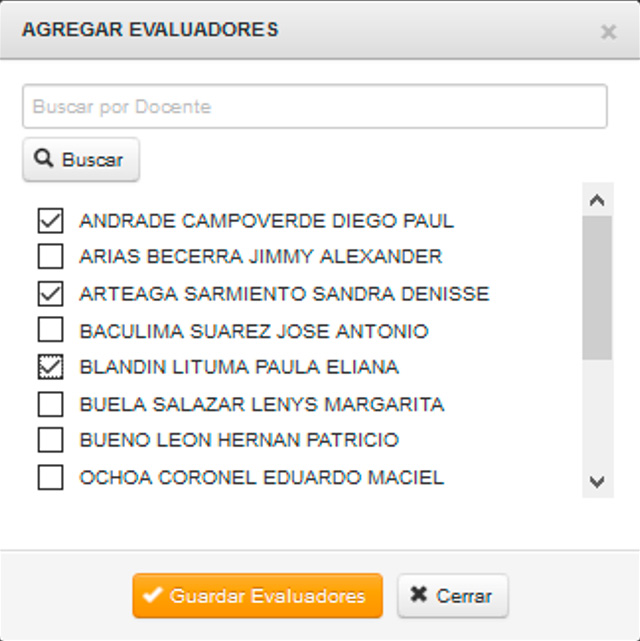
- Cuando haya terminado la configuración se visualizará la siguiente pantalla, la cual muestra un resumen de las personas evaluadoras, además se tiene la opción de eliminar un evaluador, presionando el botón con la letra «X»
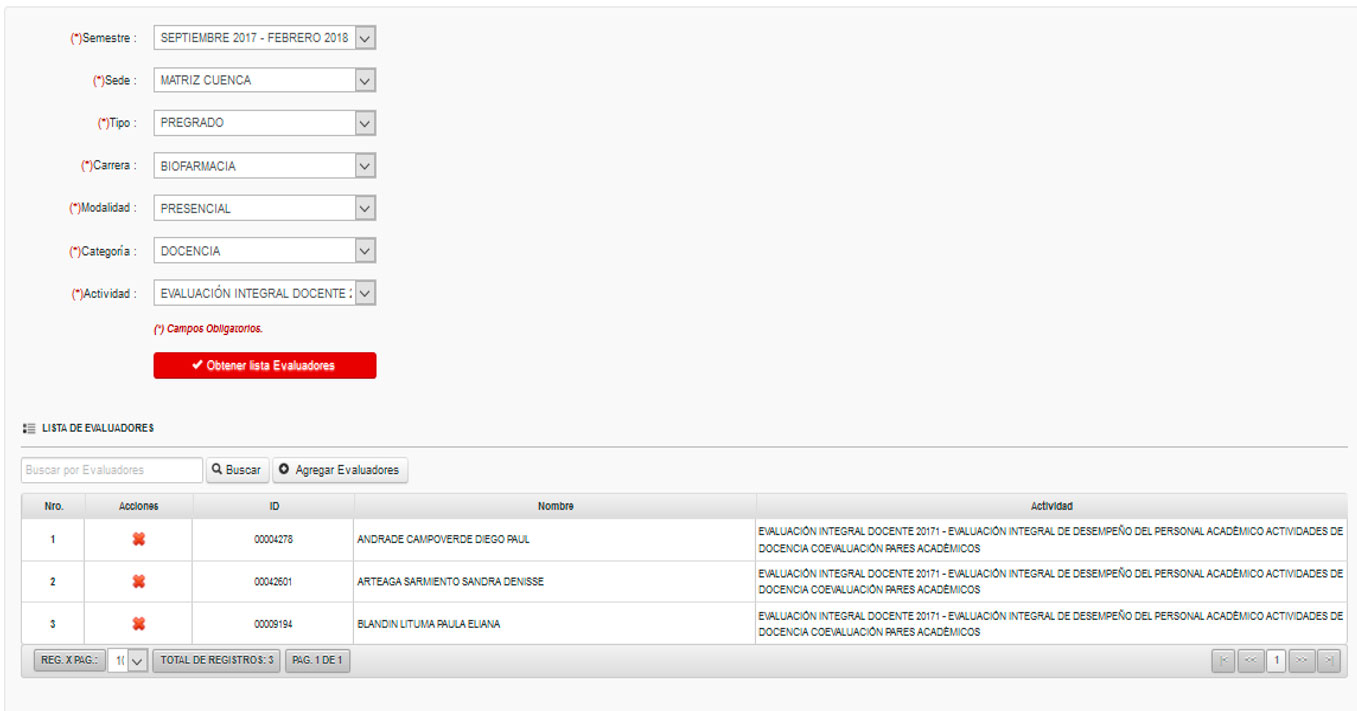
- Ingresar al paso 2 presionado en botón «PASO (2) Seleccionar pares evaluadores» como se observa en la siguiente imagen
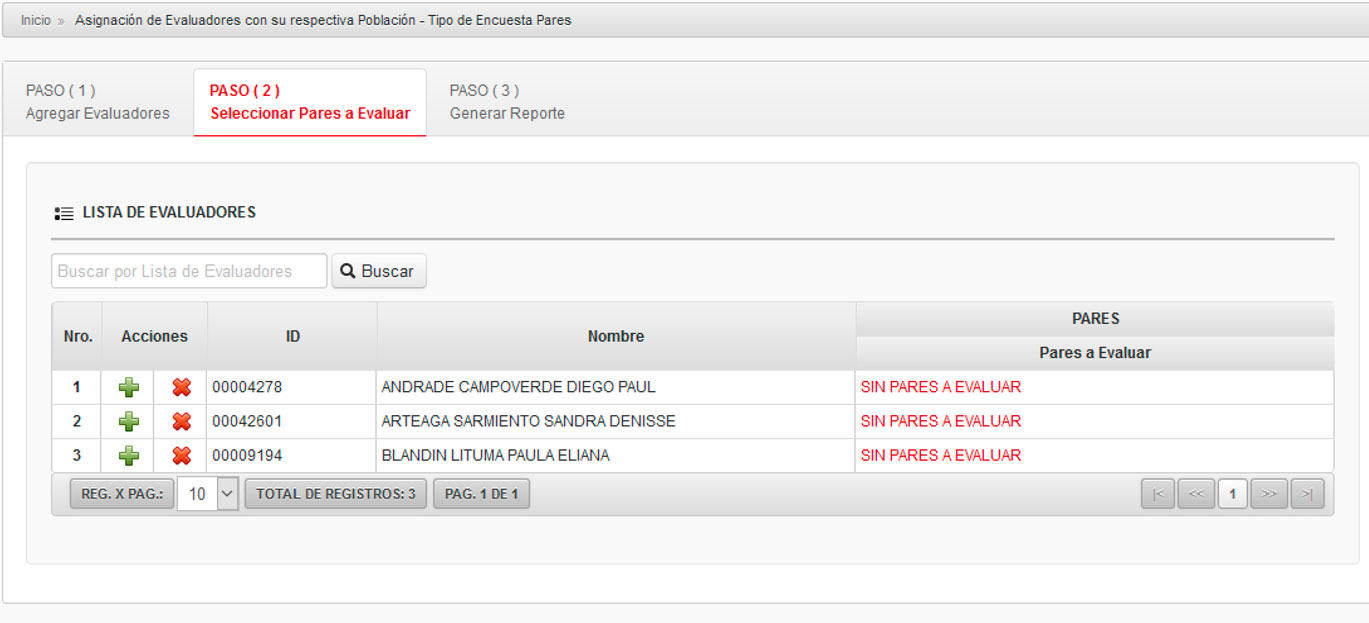
- El siguiente paso es agregar la población a evaluar presionando el botón con el signo «+»
- Se visualizará la siguiente interfaz en la cual deberá marcar los docentes que serán evaluados y presionar el botón «Guardar pares seleccionados»
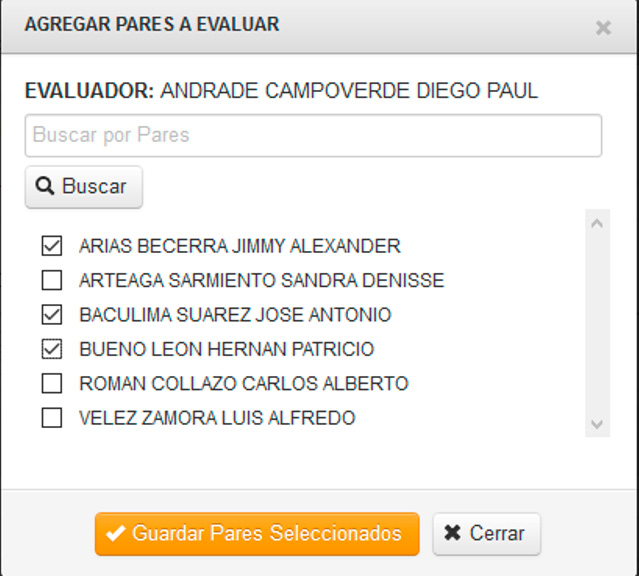
- Una vez terminada la configuración se visualizará la siguiente pantalla, en la cual se observa un resumen de los pares a evaluar, de igual manera tiene la opción de eliminar los pares a evaluar, presionando el botón con la letra «X»
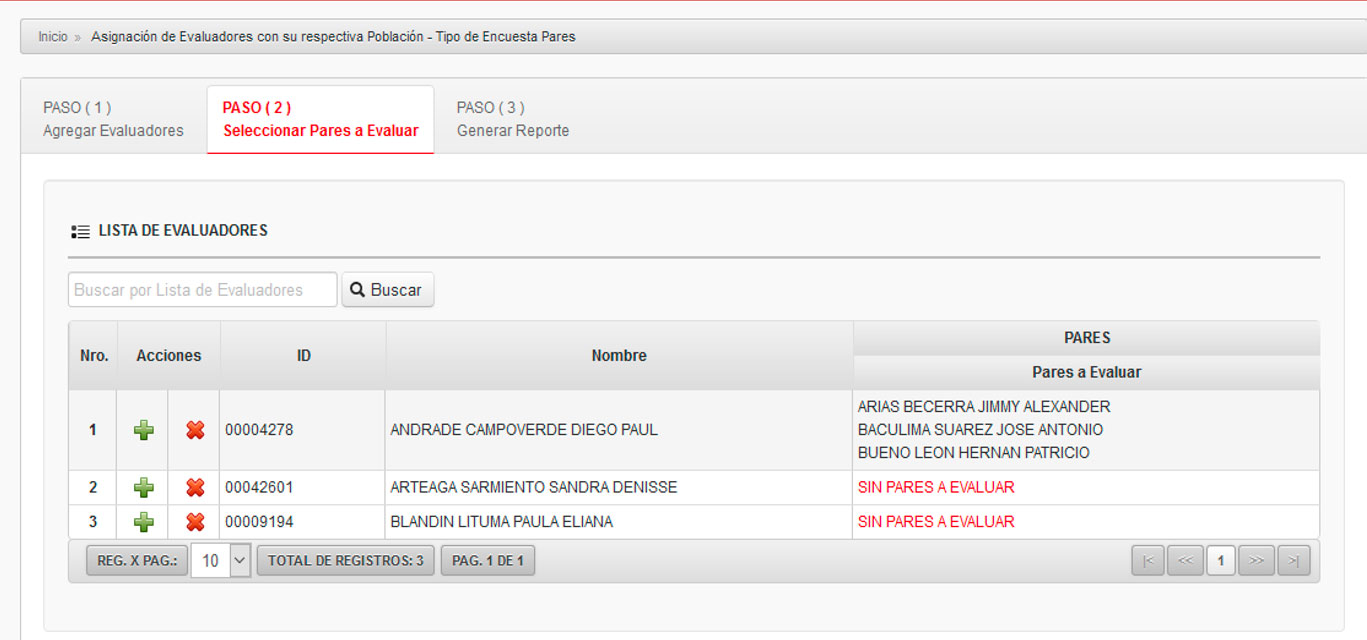
- En el cual tendrá la opción de eliminar todos o solamente alguien en especifico, marcando los casilleros, y presionar el botón «Eliminar Pares Seleccionados» como muestra la imagen a continuación.
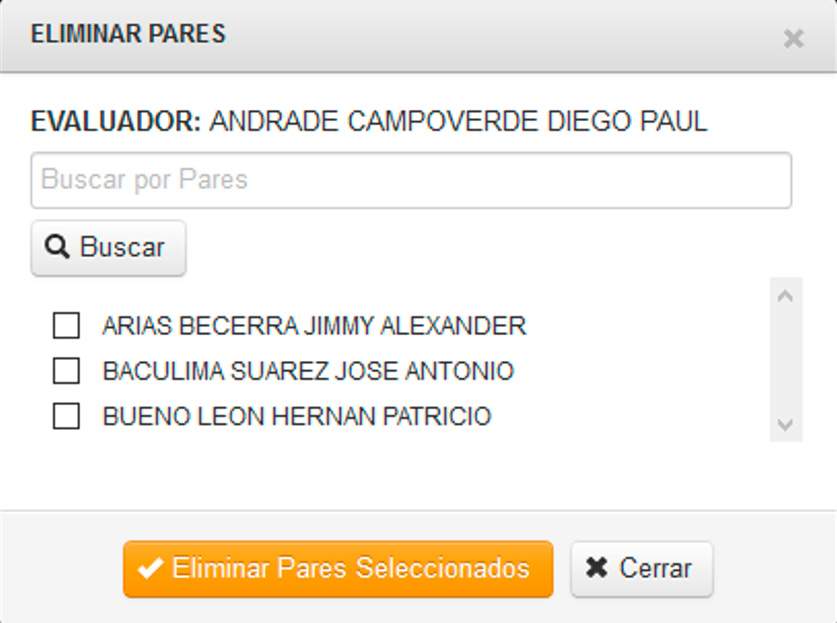
- Ingresar al paso 3 presionado en botón «PASO (3) Generar Reportes» como se observa en la siguiente imagen
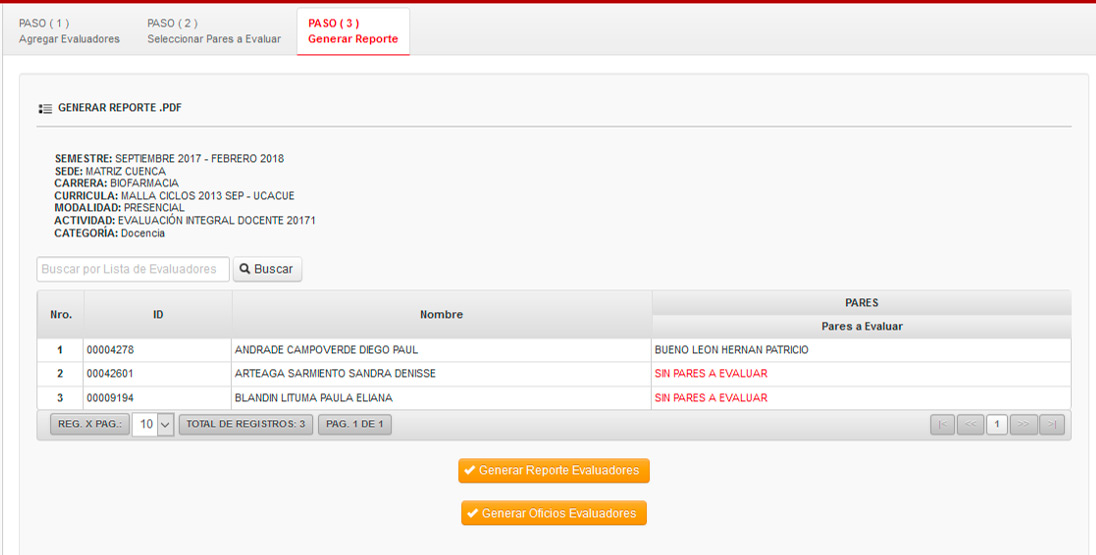
- Para general el reporte de evaluadores y sus pares a evaluar presionar el botón «General Reportes Evaluadores», el cual se visualizará como la imagen a continuación
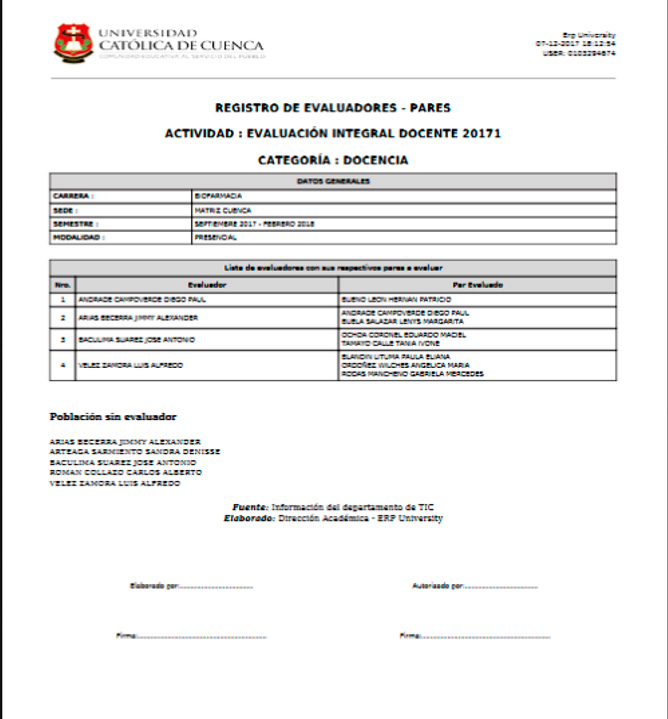
El reporte de evaluadores muestra cada par con sus docentes a evaluar.
Proceda a imprimir este documento, fírmelo, féchelo y entréguelo a la persona responsable del proceso de evaluación para su aprobación.
Una vez aprobado, usted podrá socializar esta lista e imprimir los oficios para los evaluadores.
- Para generar el oficio de evaluadores y sus pares a evaluar presionar el botón «General Oficio Evaluadores», el cual se visualizará como la imagen a continuación.
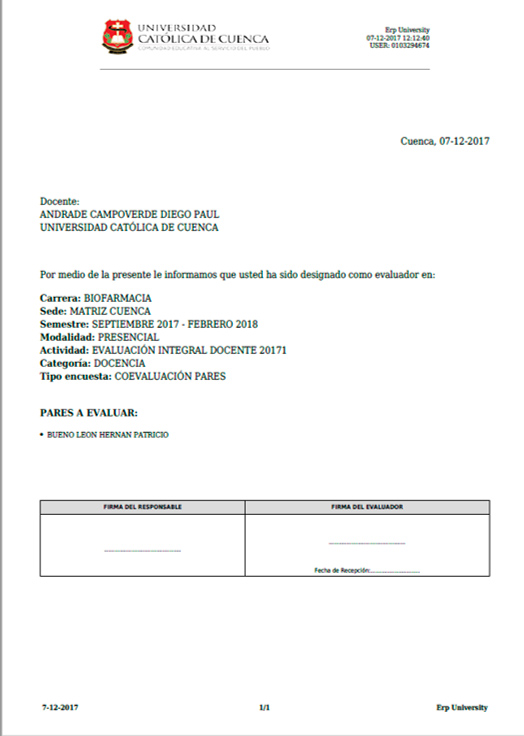
Usted puede entregar este documento al evaluador respectivo para que tenga conocimiento de las personas a las cuales evaluará.
Este documento servirá como una evidencia para el proceso de socialización de los pares.